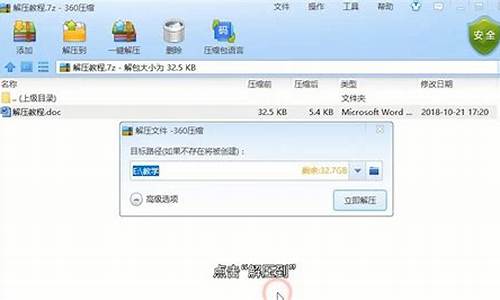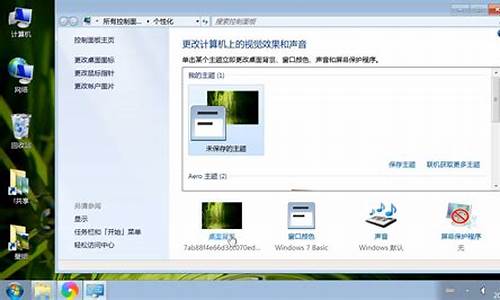华硕怎么降bios版本-怎么降华硕电脑系统版本
1.华硕笔记本电脑重新系统后怎么无法进入系统
2.华硕开机后,选择一个选项:继续;疑难解答;关闭电脑。请问怎么回到桌面
3.华硕x550v重装系统怎么装|华硕x550v装系统教程
华硕笔记本电脑重新系统后怎么无法进入系统
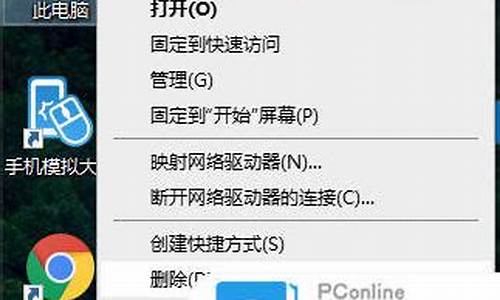
可尝试在BIOS界面中点击F9键--回车键--F10键--回车键,若仍无法进入系统,请按以下操作更改BIOS设置:
1.开机的时候长按F2键进入BIOS界面,通过方向键进Secure菜单,通过方向键选择Secure Boot
Control选项,将其设定为 Disabled”
2.通过方向键进入Boot菜单,通过方向键选择Lunch CSM选项,将其设定为“Enabled”
3.点击F10保存设置,重启电脑试试。
华硕开机后,选择一个选项:继续;疑难解答;关闭电脑。请问怎么回到桌面
1、出现这个界面,说明系统已经有故障了,选择疑难解答,高级选项。
2、然后进入系统高级选项后,即可看到“系统还原”选项、“自动修复”和“系统映象恢复”等选项。
3、选择“系统还原”按照提示操作,把系统还原到安装更新前的状态即可。
4、或者选择“系统映象恢复”,插入系统安装盘,把Win10系统降级到最初安装的版本。
华硕x550v重装系统怎么装|华硕x550v装系统教程
华硕x550v笔记本怎么重装系统?华硕笔记本一般有自带操作系统,不过使用过程中可能会发生系统故障,也有的用户是不喜欢这个系统,解决这些问题都需要重装系统。华硕x550v是一款uefi机型,一般是装win1064位等新型系统,也可以重装win7,下面小编跟大家介绍华硕x550v装系统方法。
安装须知:
1、本文介绍的是uefipe装ghostwin10方法,系统需要64位
2、如果是要将win10改win7,参考:
①不改BIOS方法:uefi模式win10降到win7方法
②改BIOS方法:最新的华硕笔记本电脑如何用u盘换系统重装
相关教程:
大白菜u盘装win10步骤图解(legacymbr传统方式)
uefigpt模式安装win10官方系统教程(非ghost)
怎么看主板是否支持UEFI模式
一、安装准备
1、uefi电脑,8G容量U盘
2、win10系统下载:ghostwin1064位极速体验版V2018.04
3、大白菜uefi版:uefi启动u盘制作方法
二、华硕x550v重装系统步骤如下
1、制作好大白菜uefipe启动U盘之后,将win1064位系统iso镜像直接复制到U盘gho目录下;2、在华硕x550v电脑上插入U盘,启动之后,不停按Esc快捷键,在弹出的启动项选择框中,选择识别到的U盘选项,如果有带UEFI的启动项,要选择uefi的项,回车从uefi引导;
3、由于制作方式不同,有些大白菜uefipe启动盘会直接进入pe系统,有些会先显示这个主界面,如果是先显示这个界面,按↓方向键选择02回车运行win8PEx64;
4、进入大白菜pe系统之后,不需要重新分区的用户直接执行第7步,如果是没有系统的全新硬盘,需要先分区,双击桌面上的DG分区工具,右键选择硬盘,点击快速分区;
5、分区表类型选择GUID,也就是GPT分区,然后设置分区数目,设置系统盘的大小,建议50G以上,固态硬盘需勾选对齐分区到此扇区,默认2048扇区即可,确定;
6、之后执行硬盘分区以及格式化过程,分区之后如图所示,gpt分区表会有ESP、MSR两个额外分区;
7、接着双击打开大白菜PE一键装机,GHOWIMISO映像路径选择win10x64iso文件,然后点击下拉框,工具会自动提取到win10.gho文件,选择win10.gho文件;
8、接着选择还原分区,选择win10系统安装位置,一般是C盘,pe下盘符可能显示错乱,需要注意,如果不是C盘,根据卷标系统或硬盘大小来选择,点击确定;
9、弹出这个对话框,勾选完成后重启、引导修复这些选项,点击是执行下一步操作;
10、转到这个界面,执行win10安装到C盘的过程,等待进度条执行完成,一般2-5分钟左右;
11、操作完成后,会提示电脑即将重启,默认是10秒后自动重启,可以点击“是”,立即重启电脑;
12、此时拔出U盘,会自动进入这个界面,继续执行win10组件安装、驱动安装、系统配置和激活过程;
13、整个过程需要5-10分钟,在启动进入win10桌面之后,华硕x550v就装好系统了。
华硕x550v重装系统方法就是这样了,考虑到大部分机型是uefi模式,推荐大家用uefiU盘装win10系统,如果要装win7系统可以参考文章开头提供的方法。
声明:本站所有文章资源内容,如无特殊说明或标注,均为采集网络资源。如若本站内容侵犯了原著者的合法权益,可联系本站删除。